O serviço Processador de Itens para Atividades integra as ferramentas de processamento externas habilitadas para LTI 1.3, como verificadores de originalidade e revisores gramaticais, diretamente na ferramenta Atividades para avaliação aprimorada e geração de relatórios de envios de alunos. As organizações podem selecionar uma variedade de ferramentas de processamento compatíveis com LTI 1.3 e ativar facilmente os serviços do Processador de Itens ao registrar e implantar as ferramentas para a organização. Após a configuração, os instrutores podem ativar e usar processadores externos diretamente em Atividades conectando o processador da ferramenta a uma atividade. Instrutores e alunos podem acessar relatórios detalhados sobre envios de alunos diretamente em Atividades. Os alunos também podem aceitar Contratos de Licença de Usuário Final (EULA) das ferramentas clicando em um link que aparece na página Envio da Atividade.
Observe as seguintes limitações para a extensão do serviço:
- Somente envios de atividades de texto e arquivos são qualificados para processamento.
- As integrações de processadores estão disponíveis apenas para tipos de atividades individuais, não para atividades em grupo.
- O repasse e a sincronização de notas não ocorrem.
- No momento, as ferramentas do Processador de Itens conectadas aos envios de atividades não são incluídas ao copiar ou exportar cursos e componentes do curso.
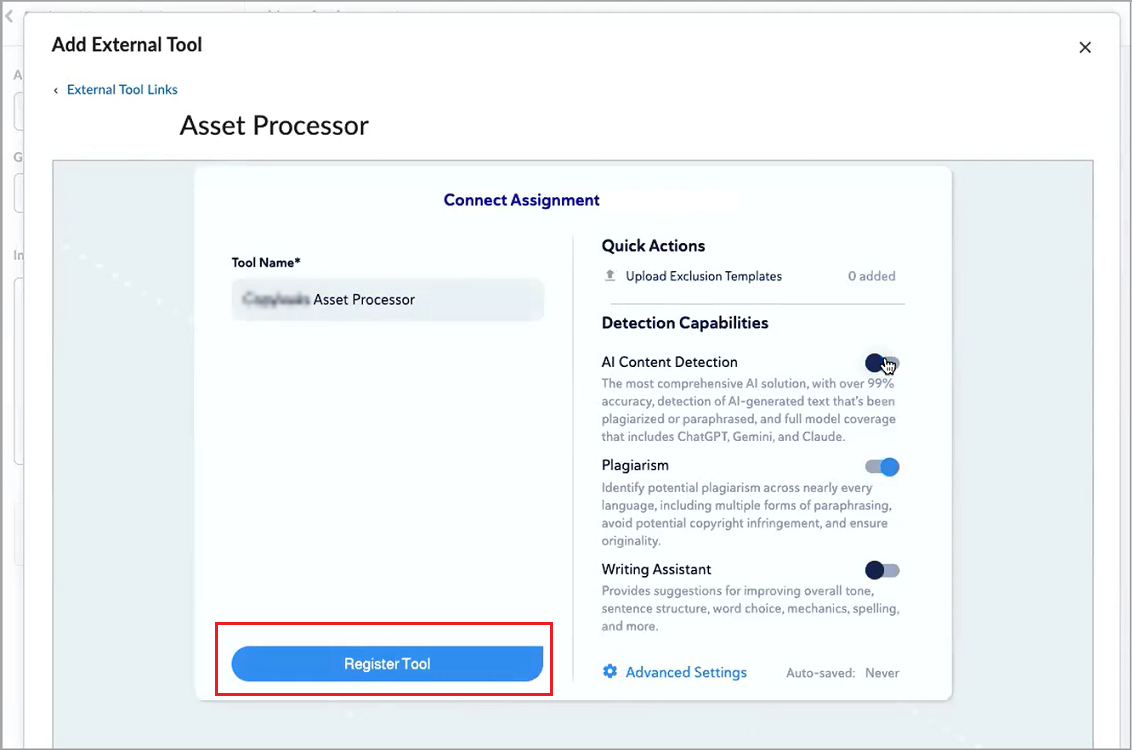
Sobre os links de Contratos de Licença de Usuário Final (EULA) nas integrações do Processador de Itens
Algumas ferramentas de processador exigem que os alunos aceitem um Contrato de Licença de Usuário Final (EULA) antes que os relatórios possam ser gerados. Os administradores podem criar um único link de EULA no nível da organização para cada implantação de ferramenta, manualmente ou por meio de registro dinâmico.
Os alunos só precisam aceitar o EULA uma vez por implantação de ferramenta, não para cada envio. Se um aluno não aceitou, o processador pode retornar um erro "EULA não aceito" em seu relatório. Os alunos verão um alerta em linha na página de envio da atividade até que aceitem o EULA. Eles também podem revisar ou atualizar seu status de aceitação, se a ferramenta permitir.
A ferramenta do processador rastreia a aceitação do aluno e pode atualizar seu EULA a qualquer momento, exigindo uma nova aceitação.
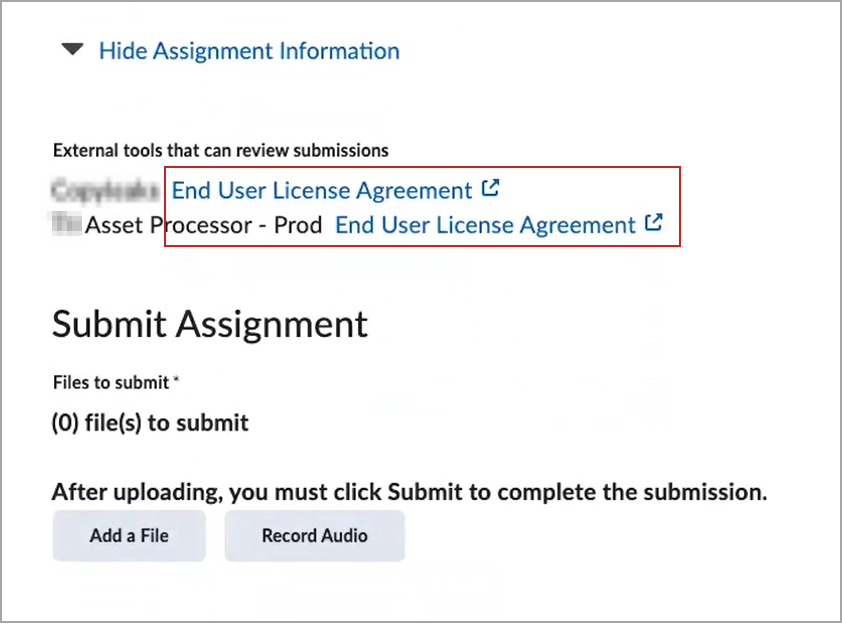

|
Importante:
- Os alunos não precisam aceitar o EULA para enviar sua atividade ao Brightspace.
- Os usuários representados não podem aceitar o EULA.
|
Ativar o serviço Processador de Itens
Para disponibilizar ferramentas de processamento de terceiros para adição às atividades, primeiro é necessário registrar e implantar a ferramenta de processador do LTI preferencial usando o registro dinâmico (se disponível) ou manualmente na ferramenta Gerenciar Extensibilidade no nível da organização.
Para ativar o Processador de Itens durante o registro e a implantação manuais:
- Marque a caixa de seleção Processador de Itens.
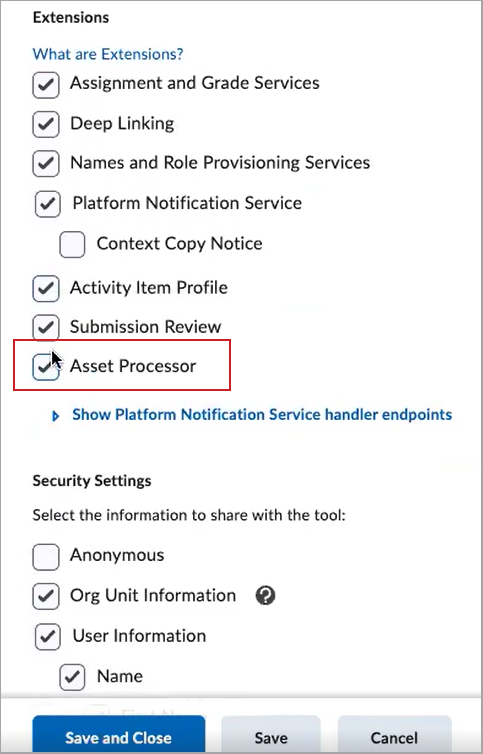

|
Importante: a opção Processador de Itens depende da marcação das caixas de seleção Deep Linking e Serviço de Notificação da Plataforma. Essas extensões devem ser ativadas no registro antes de serem ativadas na implantação.
|
Criar os deep links do Processador de Itens para Atividades
Depois que a ferramenta externa for registrada e implantada, crie os dois tipos de links a seguir que aparecerão para os usuários em Atividades:
- Um deep link de Atividades do Processador de Itens. Os instrutores podem usar esse deep link para anexar um processador para a ferramenta a atividades novas ou existentes
- Um link de Contrato de Licença de Usuário Final (EULA) que aparece para os alunos na página Envio da Atividade (se exigido pela ferramenta do processador). Esse é um link no nível da organização. Só pode haver um link de EULA por implantação da ferramenta.
Você pode usar o registro dinâmico para criar esses links se a ferramenta LTI oferecer suporte ou criá-los manualmente em Ferramentas de Aprendizagem Externas no nível da organização.
Para criar os deep links:
- No Menu de ferramentas do administrador, clique em Ferramentas de aprendizagem externas.
- Na guia LTI Advantage, clique no nome da implantação correspondente na tabela.
- Na parte inferior da página de implantação, selecione Exibir Links.
- Selecione Novo link.
- Insira um nome para a ferramenta do processador que os instrutores usarão para identificar esse link na ferramenta Atividades.
- Insira o URL fornecido pela ferramenta para concluir a inicialização do deep link.
- Na lista suspensa Tipo, selecione Atividades do Processador de Itens ou Contrato de Licença de Usuário Final (EULA), dependendo do tipo de deep link que você está criando.
- Adicione os Parâmetros de Substituição ou os Parâmetros Personalizados exigidos pela ferramenta.
- Selecione Salvar ou Salvar e Fechar.
Você criou os deep links que aparecerão em Atividades. Os instrutores verão o link do tipo Atividades do Processador de Itens na seção Ferramentas de Aprendizagem Externas do painel Avaliação e Feedback ao criar ou editar um tipo de atividade individual. Os alunos verão o deep link do tipo EULA na página Envio da Atividade.


|
Observação: a desativação do registro ou da implantação de uma ferramenta no nível da organização desativa os links para as ferramentas conectadas às atividades em unidades organizacionais secundárias. |
Gerenciar processadores em Atividades
Depois que os deep links de Atividades do Processador de Itens e do Contrato de Licença de Usuário Final (EULA) tiverem sido criados, os instrutores poderão conectar o processador a atividades individuais usando o fluxo de trabalho Adicionar Ferramenta Externa. Uma vez conectado a uma atividade, o serviço Processador de Itens cria automaticamente um link de relatório e um link de configurações para esse processador. Esses links aparecem na página Ferramentas de Aprendizagem Externas no nível do curso e podem ser filtrados por tipo de link. Esses links são somente leitura; seus detalhes não podem ser editados nesta página.
As atividades com uma ferramenta de processador integrada exibem um cartão na área Ferramentas de Aprendizagem Externas no painel Avaliação e Feedback.
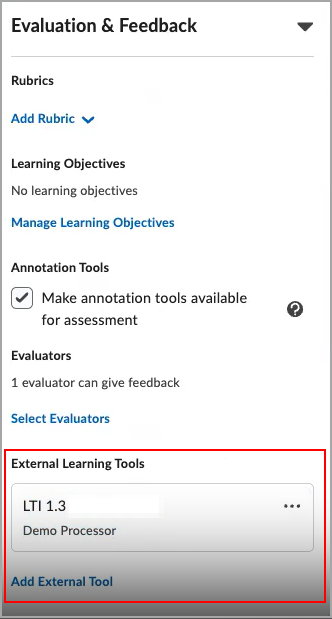
No cartão do processador, os instrutores podem:
- Excluir a ferramenta do processador se a atividade não tiver nenhum envio
- Ativar ou desativar uma ferramenta do processador em atividades que já têm envios
- A desativação oculta os relatórios existentes e impede que novos envios sejam processados
- A reativação de uma ferramenta de processador restaura a visibilidade de todos os relatórios e retoma o processamento de envios subsequentes. Os avisos de envio de todos os envios existentes são mandados para a ferramenta para permitir que ela processe envios que podem ter sido perdidos enquanto o processador estava desativado
- Atualizar as configurações específicas do processador
Sobre os relatórios da ferramenta do processador
Os processadores retornam relatórios sobre envios de atividades que aparecem em vários locais do Brightspace para instrutores e alunos.
Os instrutores podem visualizar relatórios a partir das seguintes ferramentas:
- A página Detalhes do Envio na Avaliação Consistente
- Atividades > guias Usuários e Envios
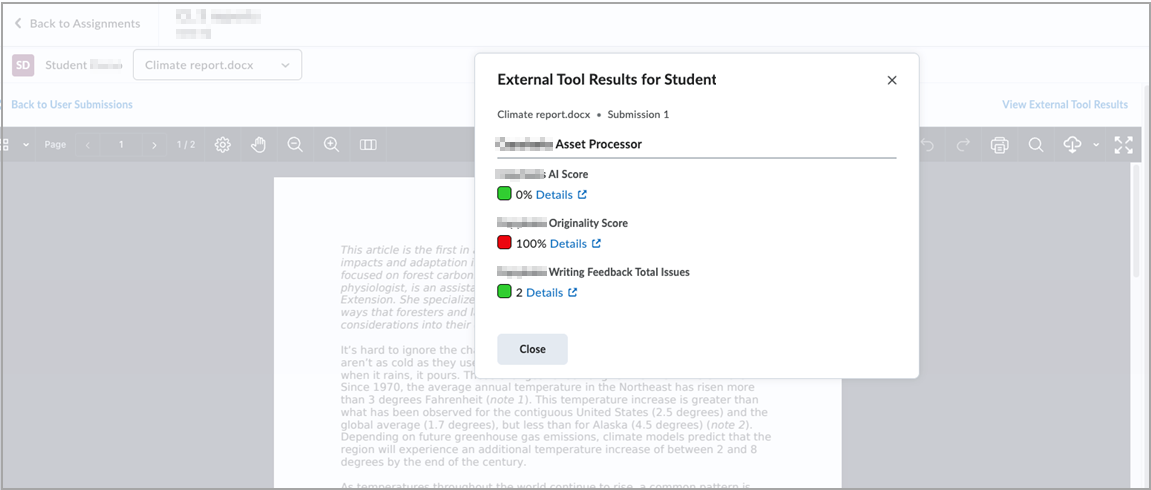
Os alunos podem visualizar relatórios sobre seus envios de atividades nos seguintes locais:
- Atividades > página Histórico de Envio
- Atividades > página Feedback da Atividade
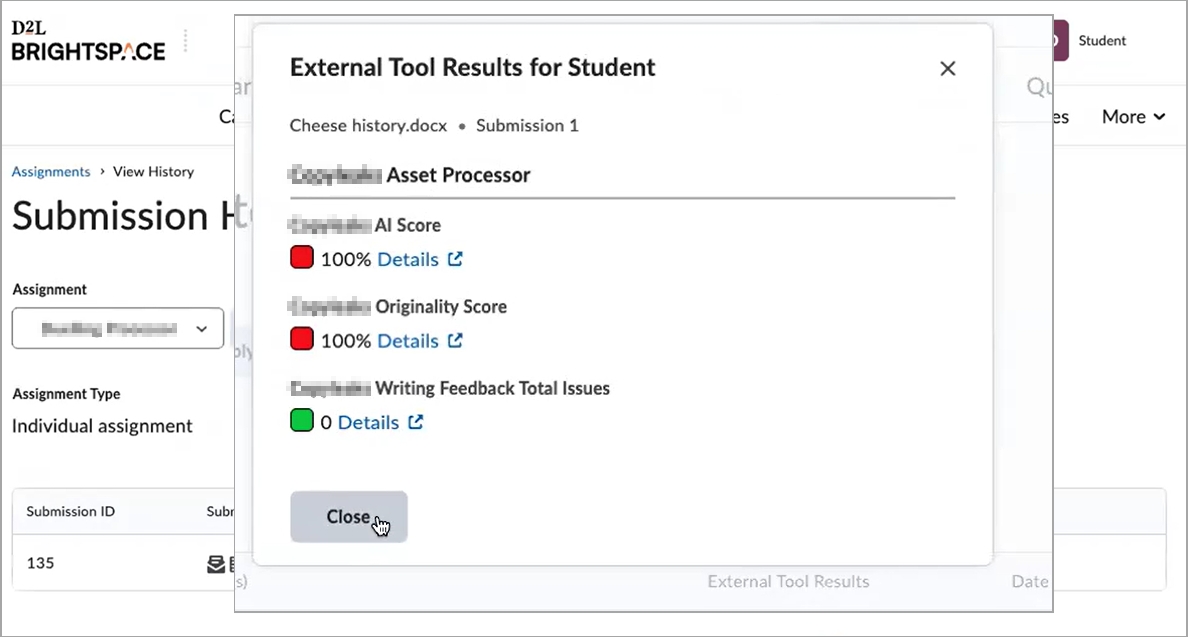
Instrutores e alunos podem iniciar diretamente a experiência completa de relatórios da ferramenta do processador selecionando Detalhes. Com isso, a interface de relatório da ferramenta é aberta em uma nova guia do navegador.
Se várias ferramentas de processador estiverem em uso ou se houver vários relatórios, instrutores e alunos poderão selecionar o link Exibir para ver os detalhes do relatório em um modal.
Os instrutores podem ocultar relatórios desativando ou editando as configurações da ferramenta do processador no cartão no painel Atividades > Avaliação e Feedback.
O conteúdo do relatório depende da ferramenta do processador, mas pode incluir qualquer um dos seguintes detalhes:
- Título, comentários, descrições curtas e longas
- Cores de indicação e progresso do processamento
- Códigos de erro
- Prioridade (observe que essa opção não aparece nas visualizações dos relatórios por parte do aluno ou aos instrutores na Avaliação Consistente).